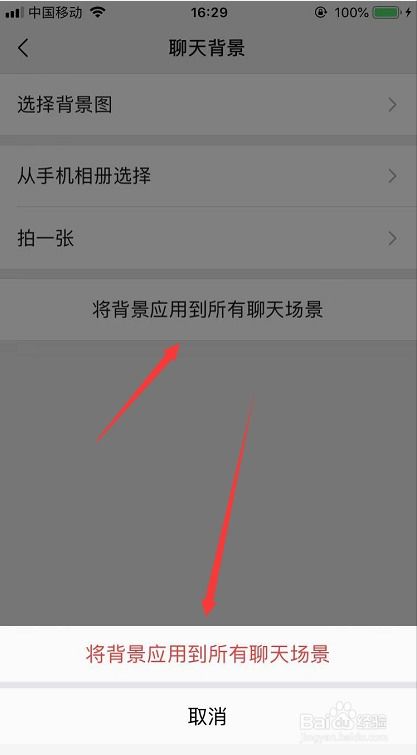
在数字化时代,智能手机已成为人们日常生活中不可或缺的一部分。随着手机屏幕使用时间的不断增加,夜间模式作为一种更为舒适、护眼的使用模式,越来越受到用户的青睐。微信作为一款常用的即时通讯软件,自然也紧跟潮流,提供了夜间模式(即深色模式)供用户使用。本文将详细介绍微信夜间模式的切换操作步骤,帮助用户在不同环境下灵活切换微信显示模式。
首先,微信夜间模式的设置主要通过其“设置”页面中的“通用”选项来实现。微信支持普通模式和深色模式两种显示模式,默认情况下,微信的显示模式会跟随手机系统的设置。因此,在切换微信夜间模式之前,我们需要先了解手机系统是否已开启夜间模式,或者是否需要单独设置微信的显示模式。
一、通过微信设置页面切换夜间模式
1. 打开微信并进入“我”页面
首先,在手机上打开微信应用,点击屏幕右下角的“我”选项,进入个人中心页面。
2. 进入“设置”页面
在个人中心页面中,找到并点击最下方的“设置”选项,进入微信的设置页面。
3. 选择“通用”设置
在微信的设置页面中,找到并点击“通用”选项,进入通用设置页面。
4. 进入“深色模式”设置
在通用设置页面中,找到并点击最上方的“深色模式”选项,进入深色模式设置页面。
5. 切换夜间模式
在深色模式设置页面中,可以看到“跟随系统”、“普通模式”和“深色模式”三个选项。默认情况下,“跟随系统”功能是开启的,即微信的显示模式会跟随手机系统的设置。要手动切换微信的夜间模式,需要先关闭“跟随系统”功能,然后勾选“深色模式”。
6. 完成设置并重启微信
勾选“深色模式”后,点击页面下方的“完成”按钮,系统会提示“新的设置需要重启微信才能生效”。点击“确定”按钮,微信会自动重启,重启后微信将切换到夜间模式。
二、通过关闭“跟随系统”功能切换回普通模式
如果用户希望将微信从夜间模式切换回普通模式,可以按照以下步骤进行操作:
1. 重新进入“深色模式”设置页面
打开微信并进入“我”页面,然后点击“设置”-“通用”-“深色模式”,重新进入深色模式设置页面。
2. 关闭“跟随系统”功能
在深色模式设置页面中,确保“跟随系统”功能是关闭的。如果“跟随系统”功能是开启的,需要先点击旁边的滑块将其关闭。
3. 选择“普通模式”
在关闭“跟随系统”功能后,勾选“普通模式”。
4. 完成设置并重启微信
勾选“普通模式”后,点击页面下方的“完成”按钮,系统会提示“新的设置需要重启微信才能生效”。点击“确定”按钮,微信会自动重启,重启后微信将切换回普通模式。
1. 手机系统夜间模式设置
如果用户希望微信的显示模式跟随手机系统的设置,可以在手机的设置中开启或关闭夜间模式。具体操作步骤因手机品牌和操作系统的不同而有所差异,用户可以根据自己手机的实际情况进行设置。
2. 微信版本差异
不同版本的微信可能在界面布局和设置选项上略有差异。因此,在操作过程中,如果找不到相关选项或步骤与本文描述不符,建议检查微信的版本号,并参考相应版本的官方指南或帮助文档。
3. 护眼模式与夜间模式的区别
需要注意的是,护眼模式与夜间模式虽然都能在一定程度上减轻屏幕对眼睛的刺激,但它们的原理和实现方式是不同的。护眼模式主要通过调整屏幕色温来减少蓝光对眼睛的伤害,而夜间模式则主要通过使用深色背景和浅色文字来提高屏幕的可读性和舒适度。用户可以根据自己的需求和使用场景选择合适的模式。
4. 电量消耗
深色模式的背景颜色较深,可以节省屏幕背光的电量消耗,因此在一些情况下可能会延长手机的续航时间。然而,这种影响因手机型号、屏幕类型和亮度设置等因素而异,用户可以根据自己的实际情况进行观察和调整。
通过以上步骤,用户可以轻松地在微信中切换夜间模式和普通模式。在夜间或光线较暗的环境下使用夜间模式可以减少屏幕对眼睛的刺激,提高使用的舒适度;而在白天或光线充足的环境下使用普通模式则可以获得更好的视觉效果和阅读体验。无论是为了保护眼睛还是为了节省电量,用户都可以根据自己的需求和使用场景灵活切换微信的显示模式。希望本文能够帮助用户更好地使用微信夜间模式,享受更加舒适、便捷的使用体验。
93.09M云来阁app
40.77M资源大师
53.03M隐藏的重剑游戏
42.02M金刚影视2025
37.32M心跳恋爱温泉旅馆
27.20Mshimeji手机桌宠app
43.32M互推盒子正版
79.99M口袋48最新版
44.83MWorldTalk国际版
55.15MFS18模拟农场
本站所有软件来自互联网,版权归原著所有。如有侵权,敬请来信告知 ,我们将及时删除。 琼ICP备2024021917号-27